电脑能开蓝牙吗win7 win7电脑蓝牙在哪个菜单中打开
更新时间:2024-02-15 17:08:53作者:xiaoliu
近年来随着科技的不断发展,电脑已成为人们生活中不可或缺的工具之一,而在众多电脑功能中,蓝牙也逐渐成为了一项重要的功能。对于使用Win7系统的电脑来说,是否可以开启蓝牙功能呢?如果可以又该如何打开呢?在Win7系统中,我们可以通过哪个菜单来轻松实现这个操作呢?接下来我们将为您一一解答这些问题。
具体方法:
1.点击控制面板
点击打开开始菜单的控制面板。
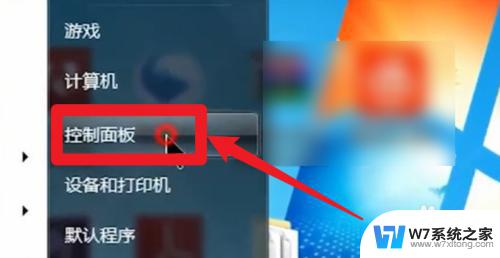
2.点击网络选项
点击控制面板的【网络和Internet】选项。
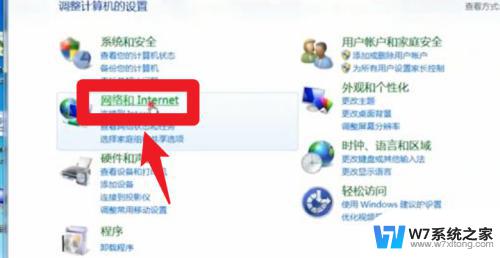
3.点击更改适配器设置
点击选项界面左侧的改适配器设置。
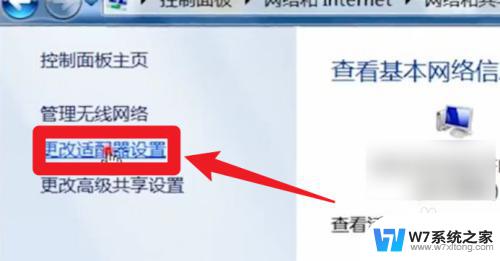
4.启动蓝牙
右击蓝牙选项,点击启动蓝牙完成打开。
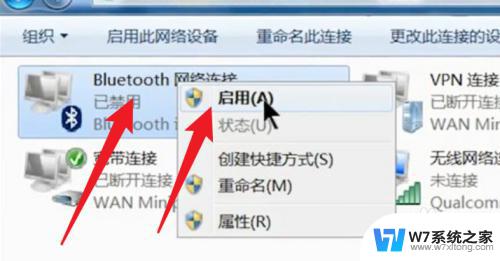
以上是关于电脑在Windows 7系统下是否可以开启蓝牙的全部内容,如果您遇到了这种情况,可以尝试根据我提供的方法进行解决,希望对大家有所帮助。
电脑能开蓝牙吗win7 win7电脑蓝牙在哪个菜单中打开相关教程
-
 win7能连接蓝牙耳机吗 win7电脑无线蓝牙耳机连接设置
win7能连接蓝牙耳机吗 win7电脑无线蓝牙耳机连接设置2024-02-19
-
 win7台式机有蓝牙吗 怎么知道台式电脑有没有蓝牙模块
win7台式机有蓝牙吗 怎么知道台式电脑有没有蓝牙模块2024-04-18
-
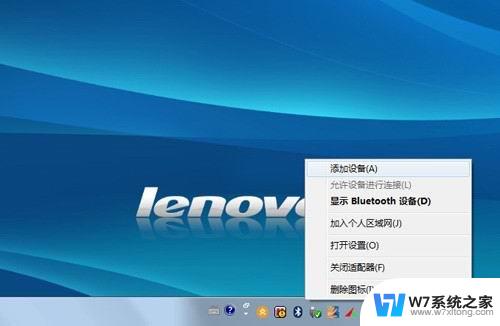 win7系统能用蓝牙鼠标吗 Windows7连接蓝牙鼠标详细教程
win7系统能用蓝牙鼠标吗 Windows7连接蓝牙鼠标详细教程2024-04-13
-
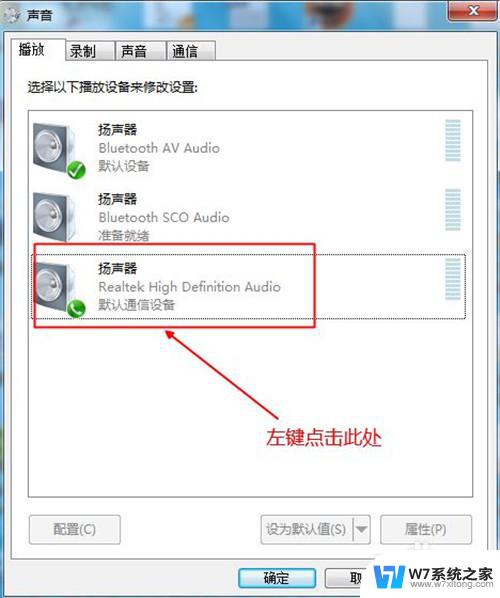 win7怎么连不上蓝牙音箱 win7蓝牙音箱连接成功但无法播放
win7怎么连不上蓝牙音箱 win7蓝牙音箱连接成功但无法播放2024-04-27
- win7搜索不到蓝牙设备怎么办 win7蓝牙设备搜索不到怎么办
- 蓝牙图标怎么显示到任务栏win7 Win7如何在任务栏上显示蓝牙图标
- 0×00000024电脑蓝屏怎样修复w7 解决电脑开机蓝屏停止代码0x00000024的方法
- win7添加蓝牙音箱无声音 win7系统连接蓝牙音箱没有声音解决方法
- win7系统专业版和旗舰版哪个好 win7专业版和旗舰版区别
- win7文件夹里怎么显示隐藏的文件 win7系统显示隐藏文件步骤
- 无法正常启动windows怎么搞 Win7系统无法正常启动怎么办
- win7ip地址查询方法 Win7系统如何查看IP地址
- win7网络共享文件 Win7如何在局域网内共享文件
- 怎么取消win7电脑开机密码 win7开机密码如何取消
win7系统教程推荐
- 1 win7网络共享文件 Win7如何在局域网内共享文件
- 2 win7怎么激活windows win7系统激活工具
- 3 window 7系统开机密码忘了怎么办 win7系统忘记管理员密码怎么办
- 4 win7屏幕刷新率怎么调 Win7屏幕刷新率设置步骤
- 5 windows7电脑蓝屏怎么办 win7电脑蓝屏解决方法
- 6 win7旗舰版是32位吗 Win7 64位和32位性能区别
- 7 windows 7截屏快捷键 Win7系统怎么用快捷键截图教程
- 8 win7怎样关闭自动更新系统 Win7系统如何手动关闭自动更新
- 9 win7可以连接共享打印机吗 win7共享打印机连接教程
- 10 添加win7电脑共享的打印机 win7共享打印机连接教程